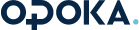Nadchodzi DivX
Jak - możliwie łatwo i wygodnie, a jednocześnie z zachowaniem dobrej jakości obrazu i dźwięku - sporządzić kopię filmu na płycie (płytach) CD do odtwarzania w napędzie CD-ROM komputera lub odtwarzaczu DVD.
|
Ciekawostki | Dvd,Mp3 | Ebiznes | Gry komputerowe | Internet | Kościół i Internet | Oprogramowanie | Sprzęt | Nadchodzi DivXMarcin LejmanJeszcze do niedawna wykonanie kopii zapasowej filmu z płyty DVD na krążku CD było żmudne i wymagało użycia wielu dobrze skoordynowanych programów. Sytuacja się zmieniła. Na kolejnych stronach pokażemy, jak - możliwie łatwo i wygodnie, a jednocześnie z zachowaniem dobrej jakości obrazu i dźwięku - sporządzić kopię filmu na płycie (płytach) CD do odtwarzania w napędzie CD-ROM komputera lub odtwarzaczu DVD. 1. Ściśnij dane 2. Krok po kroku
4. Przygotowanie danychDane wideo na płycie DVD są skompresowane w formacie MPEG-2 z bardzo dużą wielkością strumienia (bitrate), zwykle powyżej 6000 Kbit/s. Dlatego strumień danych trzeba najpierw zdekodować. Do tego celu Dvdx potrzebuje danych technicznych z płyty DVD, na przykład informacji o zawartych na niej ścieżkach wideo i audio. Jak je zdobyć? Włóż płytę DVD do napędu, uruchom Dvdx i przejdź do menu File | Open DVD root, a następnie zaznacz najdłuższą ścieżkę filmu. Kliknięcie Select uruchomi automatycznie menu Input setting. Przedstawione na ilustracji ustawienia okazały się optymalne dla większości filmów w systemie PAL. Tylko wartości opcji zaznaczonych czerwonym obramowaniem różnią się w wypadku poszczególnych filmów: w zależności od zawartości płyty (wersji filmu) w polu Audio, Track mogą się pojawić ścieżki dźwiękowe Dolby Digital AC3 1.0 (AC3 1ch), 2.0 (AC3 2ch), 4.0 (AC3 4ch), 5.0 (AC3 5ch), 5.1 (AC3 6ch), DTS Digital Surround (DTS 5ch) i/lub Dolby Digital Surround (SDDS 6ch). Jeżeli to możliwe, wybierz najlepszy z dostępnych wariantów Dolby, najlepiej SDDS 6ch lub AC3 6ch. Jeżeli chcesz mieć kopię z napisami, w polu Subtitle możesz wybrać język napisów. W kopii napisów nie da się wyłączyć - będą stale widoczne. Jeżeli zdecydowałeś się na format MPEG-4, przejdź do punktu 5. Jeżeli wybrałeś format (S)VCD, pomiń punkt 5 i przejdź od razu do punktu 6. 5. Konfiguracja Dvdx i kodowanie danych - MPEG-4 Również wartość w polu Max. frame może się zmieniać w przypadku różnych filmów - kliknij Whole, żeby automatycznie dopasować ustawienia. Jeżeli w polu Audio Codec nie pojawi się żaden kodek MP-3, możesz spróbować rozwiązać problem, dodając odpowiedni wpis w pliku SYSTEM.INI. Będzie do tego potrzebny jeden z dwóch plików L3CODECA.ACM (MP3 Advanced) lub L3CODECP.ACM (MP3 Professional), które są zapisywane w systemie podczas instalacji niektórych programów do kodowania i dekodowania audio. Skopiuj jeden z plików ACM do katalogu \Windows\System. Następnie w edytorze tekstu otwórz plik SYSTEM.INI znajdujący się w katalogu Windows i w sekcji [drivers32] dodaj następujący wpis (dla pliku MP3 Advanced): Inny sposób to użycie licencjonowanego oprogramowania Instytutu Fraunhofera, które umieści w Twoim systemie oryginalny kodek MP3 (MP3 Professional). Adresy stron WWW dystrybutorów takiego oprogramowania znajdziesz na stronie www.mp3licensing.com/. Oprócz tego musisz dostosować ustawienia kodeka wideo. W tym celu kliknij Video Codec, zaznacz na liście Divx Codec 4.02 i kliknij Configure. Mniej doświadczonym użytkownikom zalecamy przyjęcie ustawień przedstawionych na górnej środkowej ilustracji. Podstawowe wskazówki dotyczące konfiguracji znajdziesz w systemie pomocy (przycisk Help), a więcej wskazówek i rad - na stronie www.divx.com. W pole zaznaczone zielonym obramowaniem wpisz wartość bitrate, obliczoną na przykład za pomocą programu Advanced Divx Bitrate Calculator. Podstawą obliczeń jest czas trwania filmu i pojemność czystej płyty CD. Aby zakończyć konfigurację kodeka wideo, kliknij dwukrotnie OK. Ostatnia czynność to kliknięcie Apply - w ten sposób zatwierdzisz wszystkie ustawienia kodowania. Jak rozpocząć przekształcanie, dowiesz się w punkcie 7. 6. Konfiguracja Dvdx i kodowanie danych - (S)VCD W menu Settings wybierz Output Settings i w lewej górnej części nowego okna wybierz odpowiedni format wyjściowy: Video CD (MPEG1) lub Super Video CD (MPEG2). Większość poprawnych ustawień przedstawia poniższa ilustracja. Opcje zaznaczone czerwonym obramowaniem wymagają indywidualnego dostosowania. W przypadku Video CD (MPEG1) Dvdx wybiera automatycznie Video Bit rate (Kbit/s), 1150 oraz Resolution, 352x288. Wartość Max frame zmienia się w zależności od filmu - kliknij Whole, a program automatycznie wybierze odpowiednią wartość. W polu Estimated Size Dvdx podaje z dosyć dużą dokładnością wielkość wynikowego pliku kopii zapasowej. Z naszego doświadczenia wynika, że przestrzeń potrzebna do zapisu musi być większa o 1,5 do 3 procent. W przypadku formatu SVCD możesz optymalnie wykorzystać pojemność krążków CD, zmieniając wartość Video Bit rate (Kbit/s). Nie powinna ona jednak przekraczać 2600 Kbit/s, a jeżeli zależy Ci na dobrej jakości, nie może być mniejsza od 1700 Kbit/s. Pamiętaj: w formacie (S)VCD zmieścisz 740 Mb na krążku CD o nominalnej pojemności 650 Mb i 800 Mb na krążku 700 Mb. Możesz kliknąć przycisk Settings i wpisać odpowiednią wartość w pole obok przycisku - Dvdx uwzględni ją podczas podziału pliku kopii zapasowej na pliki odpowiadające pojemności płyt CD. Wskazówka Niektóre odtwarzacze DVD obsługujące format SVCD nie radzą sobie z płytami CD o pojemności 700 Mb. Jedyna możliwość sprawdzenia to wykonanie testu. W wypadku komputerów z procesorem AMD zalecamy wybranie opcji MMX + 3DNow w polu Calculation; dla maszyn z procesorem Intela odpowiednie będzie domyślne ustawienie MMX. Zatwierdź wszystkie ustawienia, klikając Apply. 7. Przekształcenie Kliknij przycisk Select Output w prawym dolnym rogu okna programu i określ katalog docelowy oraz nazwę pliku kopii zapasowej. Na zakończenie kliknij Encode - Dvdx rozpocznie pobieranie danych z filmu DVD, dekodowanie i jednoczesne kodowanie w wybranym formacie wideo. Po kilku minutach zobaczysz w prawym górnym rogu przewidywany czas trwania procesu. Na twardym dysku program zapisuje tylko efekt końcowy - zależnie od długości filmu, wielkości bitrate i formatu kopia filmu DVD będzie miała w przypadku formatu MPEG-4 postać pliku AVI lub w przypadku formatu (S)VCD dwóch - trzech plików o nazwach typu FILMNAME.MPG i FILMNAME_02.MPG. Uwaga! Z powodu wewnętrznego błędu, kończąc przekształcanie na format (S)VCD, Dvdx może generować komunikat o błędzie. Nie przejmuj się - kliknij Dismiss, a kopia będzie mimo wszystko bezbłędna. 8. Nagrywanie kopii w formacie MPEG-4 Inaczej niż w przypadku formatu (S)VCD (punkt 6), na krążku 80-minutowym mieści się plik AVI o objętości maksymalnie 700 Mb. Możesz za to użyć bez problemu krążków 90- lub 99-minutowych - pod warunkiem, że twoja nagrywarka obsługuje płyty nadmiarowe. 9. Nagrywanie kopii w formacie (S)VCD za pomocą programu WinOnCD Poleceniem Datei | Neu otwórz Neues Projekt. Kliknij kartę Video i zaznacz Video CD 2.0 dla formatu VCD lub Super Video CD dla formatu SVCD. Zatwierdź ustawienia, klikając OK. Kliknij Bearbeiten | Eigenschaften i otwórz menu ISO 9660 | Joliet Eigenschaften. Zaznacz na karcie Allgemein opcje Zeige Joliet / UDF - Dateisystem an i Erzeuge das Joliet-Dateisystem, aby umożliwić odtwarzanie kopii również w napędzie komputera. WinOnCD umożliwia nawet nagranie na płytę w formacie VCD programu do odtwarzania do Windows (428 Kb) i/lub nagranie płyty CDI (Compact Disc Interactive, poprzednik DVD). Aby włączyć tę opcję, kliknij ikonę Eigensch... w lewym dolnym rogu i zaznacz odpowiednie pole. W górnej części okna programu odszukaj teraz na twardym dysku katalog zawierający pierwszy plik filmu i przeciągnij go do dolnej części okna. W menu Recorder | CD schreiben dokonaj ostatnich ustawień parametrów nagrywania. Zaznacz opcję Buffer Underrun verhindern, jeżeli Twoja nagrywarka jest wyposażona w sprzętowy mechanizm ochronny w rodzaju Burn-Proof, Just Link lub Seamless Link. Jeżeli ich nie masz, profilaktycznie ogranicz prędkość nagrywania do 4x. Kliknięcie przycisku Schreiben rozpocznie nagrywanie. 10. Nagrywanie kopii w formacie (S)VCD za pomocą programu Nero Burning RO Przekształciłeś film DVD na format (S)VCD (punkty 6 i 7). Chcesz teraz nagrać kopię zapasową za pomocą programu Nero Burning ROM. Poleceniem Plik | Nowy otwórz okno Nowa kompilacja. W lewej części okna wybierz odpowiednią ikonę - Video CD lub Super Video CD - i ją zaznacz. Kliknij przycisk Nowy w prawym górnym rogu. Otworzy się okno przeglądarki plików. Odszukaj pierwszy plik filmu i przeciągnij go do lewej dolnej części okna. Nero sprawdzi, czy dane są zgodne ze standardem (S)VCD. Jeżeli nie pojawi się komunikat o błędzie, w menu Plik kliknij Zapis na CD.... W ten sposób przejdziesz do końcowego menu zapisu. Na karcie Opcje ISO w polu Długość nazw pliku/katalogu zaznacz opcję Poziom 2 ISO, a w polu Zestaw znaków - ISO 9660. Jeżeli kopia ma być odtwarzana również w napędzie komputera, zaznacz jeszcze opcję Joliet. Na karcie Opcje płyty CD możesz nadać krążkowi indywidualną etykietę. Jeżeli Twoja nagrywarka nie jest wyposażona w mechanizm ochrony przed błędem Buffer Underrun (Burn-Proof, Just Link lub Seamless Link), musisz przejść do karty Zapis CD i ograniczyć maksymalną prędkość zapisu do 4x. Na koniec kliknij przycisk Nagrywaj lub OK, zależnie od wersji programu. 11. Odtwarzanie filmów w formacie (S)VCD w napędzie CD-ROM komputera Do odtwarzania filmów w komputerze PC potrzebujesz odpowiedniego programu. Jeżeli używałeś kodeka wideo Open Divx 4.11, do odtwarzania zastosuj program The Playa. Windows Media Player nie nadaje się do odtwarzania kopii w formacie Open Divx, ponieważ rzadko się uzyskuje synchronizację obrazu z dźwiękiem. Alternatywą dla formatu MPEG-4 jest program Bsplayer. Mocną stroną tych bezpłatnych programów są rozliczne funkcje regulacyjne, a i komfort obsługi jest bez zarzutu. Odtwarzanie kopii w formacie MPEG-4 w napędzie CD-ROM komputera wymaga procesora o dużej wydajności. Do płynnego odtwarzania obrazu z prawidłowo zsynchronizowanym dźwiękiem może nie wystarczyć nawet jednostka taktowana zegarem 500 MHz. W razie problemów wypróbuj program Bsplayer. Jeżeli nie uzyskasz zadowalającego efektu, musisz przenieść kopię na twardy dysk i odtwarzać ją bezpośrednio z niego. Jeżeli natomiast chcesz odtwarzać w komputerze kopie filmów DVD w formacie (S)VCD, pliki filmu muszą być widziane przez system operacyjny. Uzyskasz to, włączając opcję Joliet (punkty 8 i 9). Na płycie CD zostanie wówczas zapisany plik AVSEQ01 - w katalogu Mpeg1 w przypadku formatu VCD lub w Mpeg2 w przypadku SVCD. Płyty w formacie VCD możesz odtwarzać za pomocą programu Windows Media Player. Do płyt w formacie SVCD potrzebny Ci będzie program do odtwarzania filmów DVD, na przykład Power DVD lub Win DVD - zwykle dostarczany wraz z napędem DVD. Płyty SVCD odtwarzane są tak, jak płyty z danymi. Aby uruchomić odpowiedni tryb pracy na przykład w programie Power DVD, przejdź do trybu odczytu płyt z danymi (klawisz [O]), a następnie klawiszem [L] otwórz listę plików do odczytu. W katalogu Mpeg1, Mpeg2 zaznacz pliki z rozszerzeniem MPG, kliknij Add i zatwierdź, klikając OK. Ostatnie kliknięcie ikony odtwarzania rozpocznie projekcję filmu.
opr. JU/PO |

Najnowsze
-
1 Rafał Jedwabny: Umowa z Mercosur oznacza koniec europejskiego rolnictwa
-
2 Karol Nawrocki bierze udział w Ogólnopolskiej Patriotycznej Pielgrzymce Kibiców na Jasnej Górze
-
3 Jezus w rzece Jordan – ramię w ramię z grzesznikami. Nowy odcinek biblijnego podcastu „Gościa Niedzielnego”
-
4 Protesty w Krakowie przeciw strefie czystego transportu. „Nie czyści powietrza, tylko portfele”
-
5 „Chcemy być Grenlandczykami”. Jednomyślna odpowiedź władz Grenlandii na naciski USA
-
6 Bp Iyad Twal: chrześcijanie w Jordanii mogą być przykładem pokojowego współistnienia w Ziemi Świętej
-
7 Trump: pozyskamy Grenlandię po dobroci lub w trudniejszy sposób
-
8 Tom Cotton bije na alarm: Chiny stanowią zagrożenie większe, niż Zachód chce przyznać
-
9 Papież Leon XIV planuje wizytę w Hiszpanii. Kard. Cobo ujawnia szczegóły
-
10 Obszański: Bruksela nie ratuje rolników, tylko niemiecki przemysł
Najpopularniejsze
- Tom Cotton bije na alarm: Chiny stanowią zagrożenie większe, niż Zachód chce przyznać
- Moje dziś
- Cicha samotność. O stracie u osób starszych
- Siła w bezbronności
- Pokora i wytrwałość w wierze
- Jezus mnie zastąpił
- Ty jesteś Synem Bożym
- OSHEE oficjalnym partnerem LALIGA na 43 rynkach europejskich
- „Pomóżcie papieżowi znaleźć pięć chlebów i dwie ryby”. Konsystorz dzisiaj się kończy
- Wzięli krzyże z domów. Mieszkańcy Kielna poruszeni profanacją w szkole
Nowości opoki
-
Rafał Jedwabny: Umowa z Mercosur oznacza koniec europejskiego rolnictwa

-
Karol Nawrocki bierze udział w Ogólnopolskiej Patriotycznej Pielgrzymce Kibiców na Jasnej Górze

-
Protesty w Krakowie przeciw strefie czystego transportu. „Nie czyści powietrza, tylko portfele”

-
„Chcemy być Grenlandczykami”. Jednomyślna odpowiedź władz Grenlandii na naciski USA

-
Bp Iyad Twal: chrześcijanie w Jordanii mogą być przykładem pokojowego współistnienia w Ziemi Świętej „Chrześcijanie Bliskiego Wschodu mają za zadanie ukazywać narodom Ziemi Świętej, że istnieje droga umożliwiająca pokojowe współistnienie, oparta na uznaniu godności jednych i drugich. W tym sensie wierni Jordanii mogą stanowić przykład współżycia i współpracy” – podkreślił bp Iyad Twal po zakończeniu Mszy Świętej z okazji pielgrzymki do miejsca Chrztu Pańskiego – al-Maghtas.

-
Trump: pozyskamy Grenlandię po dobroci lub w trudniejszy sposób Chcemy porozumienia w sprawie Grenlandii, ale jeśli nie zrobimy tego po dobroci, zrobimy to w trudniejszy sposób - powiedział w piątek prezydent USA Donald Trump podczas spotkania z szefami firm naftowych. Zaznaczył, że jeśli USA tego nie zrobią, zrobi to Rosja lub Chiny.

-
Papież Leon XIV planuje wizytę w Hiszpanii. Kard. Cobo ujawnia szczegóły Kardynał José Cobo, arcybiskup Madrytu i wiceprzewodniczący Hiszpańskiej Konferencji Episkopatu, oficjalnie potwierdził, że papież Leon XIV planuje podróż do Hiszpanii w 2026 r., podkreślając, że jest to osobista inicjatywa Ojca Świętego, niezależna od zaproszeń otrzymanych z różnych środowisk.

-
Jezus w rzece Jordan – ramię w ramię z grzesznikami. Nowy odcinek biblijnego podcastu „Gościa Niedzielnego” Niedziela Chrztu Pańskiego to moment, w którym odkrywamy zupełnie nową logikę działania Boga – mówi s. dr hab. Joanna Nowińska w kolejnym odcinku podcastu „Trudne fragmenty Biblii”.